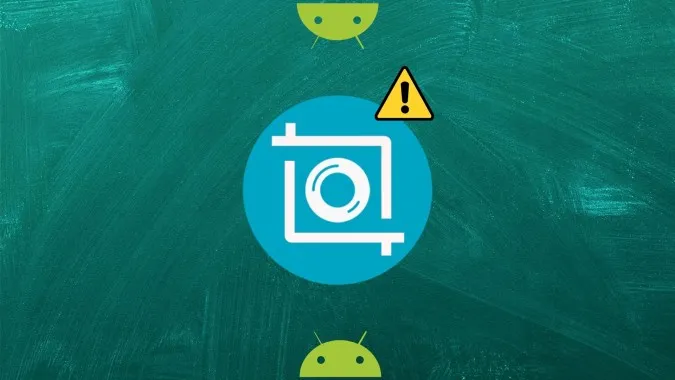Under de senaste åren har det blivit ganska enkelt att ta skärmdumpar på Android-telefoner. Att trycka på Power och Volume down-knappen bör göra tricket på de flesta telefoner. Men om du får ett fel som ”Kan inte ta skärmdump” eller om skärmdumpen verkar tom, kommer det här inlägget att hjälpa dig. Här hittar du 8 sätt att fixa skärmdumpar som inte fungerar på Android-telefoner. Lösningarna fungerar på telefoner från alla märken som Samsung, OnePlus, Xiaomi, LG, etc.
Kan inte ta skärmdumpar på grund av säkerhetspolicyfel
Innan vi kommer till fixarna, låt oss förstå det här felet. Om du får meddelandena ”Kan inte ta skärmdumpar på grund av säkerhetspolicy” eller ”Kan inte ta en skärmdump. Sidan innehåller personlig information” beror det på att appen har begränsat skärmdumpskapaciteten eller om din enhet är från ditt företag eller skola / högskola. Det har inget att göra med din telefon. Ibland kan skärmdumpen vara tom när du tar den. Detta är vanligt i appar som Netflix och bankappar.
För att åtgärda det kan du antingen kontakta den avdelning som utfärdade din telefon eller använda Google Assistant för att ta skärmdumpar i begränsade appar. Eller, om det är möjligt för dig, ta bort det associerade arbets-/skolkontot i Inställningar > Konton. Det kommer att inaktivera skärmdumpssäkerheten. Tänk på att om du gör detta kommer du inte längre att kunna använda de associerade apparna eller e-postmeddelandet för det kontot.
Fix: Kan inte ta skärmdump på Android
1. Rensa alla öppna appar
Börja felsökningsprocessen genom att stänga alla öppna appar på din Android-telefon. För att göra det, öppna skärmen Senaste appar. Om du ser knappen Stäng alla trycker du på den. Alternativt kan du svepa upp på apparna för att stänga dem. Då stängs och rensas alla öppna appar. När du har gjort det kan du försöka ta en skärmdump.
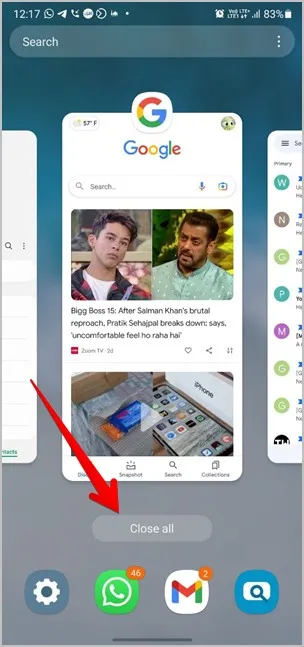
2. Starta om telefonen
Starta sedan om din Android-telefon. Ofta kan en tjänst avbryta skärmdumpfunktionen som kan lösas genom att starta om telefonen.
3. Använd korrekta metoder för att ta skärmdump
Beroende på din telefon kan du ta skärmdumpar på Android-telefoner på flera sätt. Den vanligaste metoden är att trycka och hålla ned knapparna Power och Volume down i några sekunder. Om det inte fungerar trycker du på strömbrytaren och volym ned-knappen en gång och släpper den sedan snabbt. Du behöver inte hålla in den, annars fungerar det inte.
Vissa Android-telefoner erbjuder också skärmdumpskivan i snabbinställningar. Bortsett från det hittar du skärmdumpsknappen på skärmen Senaste appar för telefoner som kör Android 11. Se dock till att du antingen använder en 3-knapp eller gestnavigering, annars ser du inte knappen.
För att verifiera det, gå till Inställningar > System > Gester > Systemnavigering. På Samsung Galaxy-telefoner går du till Inställningar > Display > Navigeringsfält. Eller skriv helt enkelt Navigation i sökfältet för Inställningar.
4. Kontrollera det interna lagringsutrymmet
Många gånger är mindre lagringsutrymme ansvarigt för att skärmdumpar inte fungerar på Android. Vissa användare får också felet ”Kan inte ta skärmdump på grund av begränsat lagringsutrymme”. Om du vill kontrollera ditt lagringsutrymme går du till Inställningar > Lagring eller Inställningar > Allmän hantering > Lagring. Om din telefon har ont om lagringsutrymme kan du kolla in tips för att frigöra utrymme. När du har lite internt lagringsutrymme bör du kunna ta skärmdumpar.
5. Stäng av inkognitoläget
Försöker du ta en skärmdump i Chromes inkognitoläge? Om så är fallet kommer du inte att kunna ta skärmdumpar eftersom Google har blockerat möjligheten att ta skärmdumpar i inkognitoläge. Så lämna inkognitoläget och öppna webbplatsen i normalt läge. Försök sedan ta en skärmdump.
6. Aktivera lagring av media
Android-användare på olika forum föreslår att du kontrollerar och aktiverar Media Storage-appen. Om det är inaktiverat kommer du att möta problem med att ta skärmdumpar. Följ dessa steg för att åtgärda det:
1. Öppna inställningar på din telefon och gå till Apps.
2. Gå till avsnittet Alla appar. Tryck på ikonen med tre punkter högst upp och välj Visa systemappar. På Samsung Galaxy-telefoner trycker du på ikonen Sortera och aktiverar växlingen för Visa systemappar.
3. Leta efter Medielagring. Tryck på Aktivera, om tillgängligt.
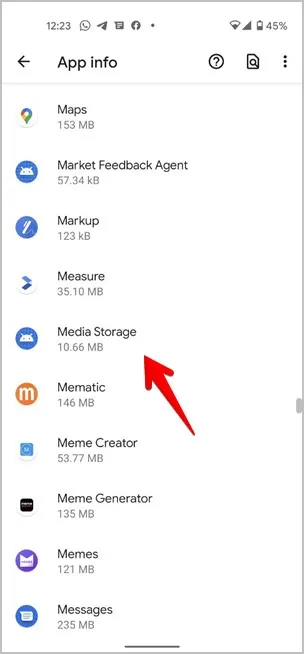
7. använd säkert läge
Därefter bör du försöka ta en skärmdump i felsäkert läge. Fördelen med att sätta telefonen i felsäkert läge är att det inaktiverar alla appar från tredje part. Så det är lätt att veta om en tredjepartsapp orsakar en konflikt.
Följ dessa steg för att sätta din enhet i felsäkert läge:
1. Tryck och håll in strömknappen tills du ser strömmenyn.
2. Tryck och håll ned alternativet Stäng av. Tryck sedan på Säkert läge. Telefonen startas om och startar i felsäkert läge, vilket identifieras av etiketten för felsäkert läge längst ned.
Försök nu ta en skärmdump. Om du kan göra det kan en tredjepartsapp vara ansvarig för att skärmdumpen inte fungerar. Starta om telefonen för att komma ur felsäkert läge. Avinstallera sedan alla nyligen installerade appar eller en säkerhetsrelaterad app.
8. återställ inställningar
Slutligen, om ingenting hjälper till att fixa skärmdumpen som inte fungerar, bör du återställa inställningarna på din Android-telefon. Lyckligtvis kommer detta inte att radera några personuppgifter eller filer på din telefon. Endast appinställningarna som behörigheter, parade enheter, Wi-Fi-lösenord etc. kommer att återställas. Du måste ställa in dem manuellt igen.
För att göra det, navigera till Inställningar > System (Allmän hantering) > Återställ > Återställ alla inställningar (Återställ apppreferenser).
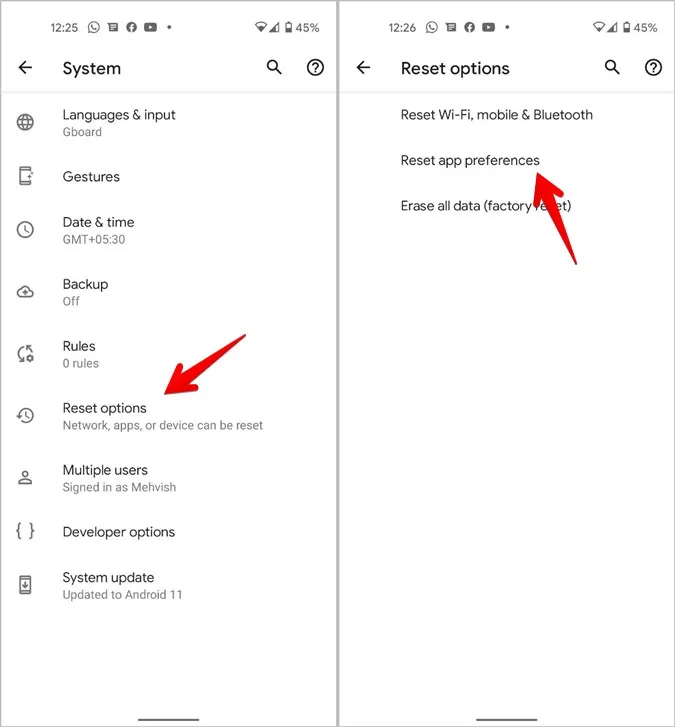
Bonus: Ta skärmdump utan knappar
Om problemet ligger i de fysiska knapparna kan du ta skärmdumpar med hjälp av appar från tredje part. Dessa appar lägger till en flytande ikon eller använder gester för att ta skärmdumpar. Två bra appar är Screenshot Touch och Screen Master. Kolla in andra användbara skärmdump-appar för Android.
Tips för att ta skärmdumpar på Android-smartphones
Jag hoppas att du kunde fixa skärmdumparna som inte fungerar med hjälp av ovan nämnda korrigeringar. När allt är bra, kolla in de bästa apparna för att ta en lång skärmdump på Android. Och om du är en Samsung Galaxy-användare kan du lära dig om de bästa tips för skärmdumpar på den.